Índice da página
Críticas e Prêmios
Leonardo atualizou em 30/07/2025 para Transferência entre PCs | Mais Artigos
Os usuários são incentivados a transferir dados do Windows 10 para o Windows 11, principalmente porque o suporte ao Windows 10 será encerrado em outubro de 2025. Mais precisamente, o Windows 10 não receberá mais atualizações de segurança, o que pode expor os usuários a riscos de segurança. Em contrapartida, o Windows 11 inclui melhorias de desempenho, novos recursos e uma interface de usuário moderna. Por isso, muitos usuários buscam maneiras de transferir seus arquivos, configurações e aplicativos para o novo sistema operacional.
Para transferir dados do Windows 10 para o Windows 11 após o fim do suporte do Windows 10, você pode usar ferramentas de migração de dados de terceiros, dispositivos de armazenamento externo, serviços de nuvem (OneDrive ou transferências de rede) ou o recurso de Backup e Restauração do Windows.
#1. Use EaseUS Todo PCTrans 🔥
Com base em nossa avaliação, o modo de transferência automática com um clique do EaseUS Todo PCTrans Free pode ajudá-lo a transferir todo o conteúdo do seu computador antigo para o novo. Você pode transferir facilmente quase todos os seus programas, configurações, fotos, documentos e outros dados importantes. Além disso, este software também pode ser usado para transferir uma imagem de disco completa.
A edição Pro permite que você transfira um número infinito de arquivos e aplicativos gratuitamente. Antes de atualizar para a versão Pro, experimente a versão gratuita. Isso pode lhe dar uma ideia das funcionalidades básicas do software.
Etapa 1. Configurar o PC antigo
- Primeiro, instale e inicie o EaseUS Todo PCTrans e selecione Transferência de Dados no painel esquerdo da interface principal.

- Selecione "Transferir diretamente" e clique em "Avançar" para continuar.

Etapa 2. Configurar o novo PC
- Baixe e inicie o EaseUS Todo PCTrans no novo computador; selecione "Este é um novo PC" e clique em "Avançar".

- Selecione "Transferir diretamente" e clique em "Avançar" para continuar.
- Selecione "Rede" e clique em Avançar para continuar. Isso fará a varredura automática do PC antigo. (Certifique-se de que os dois PCs estejam conectados à mesma LAN.)

- Selecione o PC de destino e clique em Conectar. Em seguida, levará algum tempo para escanear e analisar os dados no PC antigo.

Etapa 3. Selecione os arquivos a serem transferidos
- Por fim, no novo PC, selecione a aba Arquivos e selecione os arquivos que deseja transferir. Em seguida, clique em "Transferir" para iniciar.

#2. Use dispositivos de armazenamento externos
Se os dados que você deseja transferir não forem grandes, você pode usar dispositivos de armazenamento externos, como uma unidade USB, para transferir dados do Windows 10 para o Windows 11. Vamos mostrar como isso funciona.
Etapa 1. Conecte o pendrive ao Windows 10 > copie os arquivos de destino para a unidade USB.
Etapa 2. Ejete com segurança a unidade USB do seu PC com Windows 10 > reconecte o USB ao seu PC com Windows 11.
Etapa 3. Copie os arquivos do pendrive para o local desejado no PC com Windows 11.
#3. Use o OneDrive
A terceira opção viável é usar o OneDrive, já que esse serviço de armazenamento em nuvem se integra perfeitamente ao Windows e outros aplicativos da Microsoft, oferecendo sincronização de arquivos, colaboração e recursos de backup.
Como transferir arquivos do Windows 10 para o Windows 11 (2025)
Por exemplo, o OneDrive também pode ajudar você a transferir arquivos do Windows 10 para o Windows 11. Se estiver interessado, clique neste link para mais detalhes.

Etapa 1. Entre na sua conta do OneDrive no seu PC com Windows 10.
Etapa 2. Clique com o botão direito do mouse no arquivo que deseja transferir > escolha Compartilhar. Ou você pode mover ou copiar os arquivos que deseja transferir para o OneDrive.

Etapa 3. Aguarde a sincronização dos arquivos com a nuvem > entre na mesma conta do OneDrive no computador com Windows 11. Em seguida, você verá seus arquivos compartilhados ou sincronizados automaticamente no Windows 11.
#4. Use o Histórico de Arquivos do Windows
Existe outra maneira de transferir dados do Windows 10 para o Windows 11? Claro que sim. Você pode usar o Histórico de Arquivos do Windows para migrar dados, pois ele permite salvar dados de backup em discos rígidos externos. Após ativar o Histórico de Arquivos, este recurso de backup do Windows pode fazer backup automático de todas as suas bibliotecas (Documentos, Imagens, Vídeos, Músicas, etc.).
Se quiser fazer backup de pastas de outro local, você pode adicioná-las a uma biblioteca existente ou criar uma nova. Consulte os passos a seguir.
Etapa 1. Conecte o disco rígido externo ao seu Windows 11 > pressione Windows + E para abrir o Explorador de Arquivos > encontre o disco rígido externo conectado.
Etapa 2.1. Localize a pasta onde você salvou os dados desejados do Windows 10 > clique com o botão direito do mouse nesta pasta > selecione Restaurar versões anteriores.
Etapa 2.2. Se desejar definir um novo caminho salvo, clique com o botão direito do mouse na pasta que contém o arquivo desejado do Windows 10 > clique em Restaurar > selecione Restaurar para.
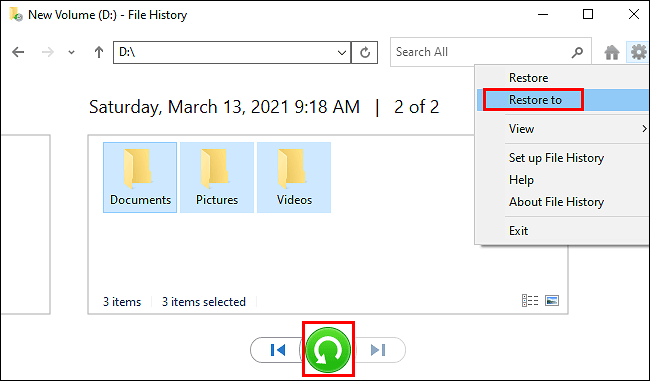
Conclusão
Deseja transferir dados do Windows 10 para o Windows 11 após o fim do suporte do Windows 10? Depois de ler este artigo, você poderá encontrar um método adequado às suas necessidades. Em suma, o EaseUS Todo PCTrans Free é uma opção mais completa do que as outras três. Não hesite em baixá-lo agora!
Atualizado por Leonardo
"Obrigado por ler meus artigos, queridos leitores. Sempre me dá uma grande sensação de realização quando meus escritos realmente ajudam. Espero que gostem de sua estadia no EaseUS e tenham um bom dia."
Revisão do produto
-
O EaseUS Todo PCTrans é uma ferramenta simples para trocar arquivos entre duas máquinas diferentes. Com ela, você dispensa o uso de pendrives ou hospedagens em nuvem para transferir arquivos entre máquinas conectadas à rede.
![]() Leia mais
Leia mais
-
Por ser um programa simples e fácil de usar, o EaseUS Todo PCTrans é um excelente software de transferência de arquivos para qualquer usuário. Definitivamente, vale a pena utilizá-lo para manter seus programas intactos e ter certeza que todos os arquivos estão seguros.
![]() Leia mais
Leia mais
Artigos relacionados
-
Como reinstalar o Windows 10 sem perder programas (tente a solução fácil)
![author icon]() Leonardo 2024/11/27
Leonardo 2024/11/27
-
Como desinstalar o Valorant [gratuito e completo]
![author icon]() Leonardo 2025/01/02
Leonardo 2025/01/02
-
Como Transferir/Importar Favoritos do IE para o Chrome
![author icon]() Leonardo 2024/11/27
Leonardo 2024/11/27
-
Como Ativar o Bluetooth no Windows 11 e Transferir Arquivos
![author icon]() Leonardo 2024/11/27
Leonardo 2024/11/27
Sobre EaseUS Todo PCTrans
O EaseUS Todo PCTrans pode transferir configurações, aplicativos e dados entre PCs e HDs. O software de transferência e migração do seu PC pode atualizar os dispositivos sem reinstalar.
Revisão de produto
